 häufiges Problem
häufiges Problem
 So verwenden Sie ViveTool, um die Aktivierung neuer Funktionen in Windows 11 zu erzwingen
So verwenden Sie ViveTool, um die Aktivierung neuer Funktionen in Windows 11 zu erzwingen
So verwenden Sie ViveTool, um die Aktivierung neuer Funktionen in Windows 11 zu erzwingen
Die Registerkarten des Datei-Explorers sind mit dem ersten Feature-Drop für Windows 11 Version 22H2, dem Update 2022, endlich für alle verfügbar. Um genau zu sein, hat Microsoft die Funktion der Registerkartenschnittstelle vor einiger Zeit zur Windows-Codebasis hinzugefügt, aber die tatsächliche Verfügbarkeit für Benutzer basiert auf mehreren Faktoren wie Update-Kanälen und serverseitigen A/B-Tests. Tatsächlich werden die meisten experimentellen Funktionen, genau wie der Tabbed File Explorer, jetzt über eine Kernkomponente des Betriebssystems namens Windows Feature Store an Windows übertragen, die die schrittweise Einführung steuert.
Da der Windows Feature Store streng durch den Windows-Kernel geschützt ist, können Sie keine typischen binären Patchtechniken verwenden, um die Aktivierung solcher Funktionen zu erzwingen. Hier kommt ViVeTool ins Spiel. Selbst wenn Sie kein Entwickler sind und dies lesen, besteht eine gute Chance, dass Sie ViVeTool ein- oder zweimal verwendet haben, um vor der öffentlichen Veröffentlichung einige Funktionen zu erhalten. Aber das ist noch nicht alles, womit der Windows Features Store herumspielen kann. So aktivieren Sie ViveTool.
Was ist der Windows Feature Store?
In der Microsoft-Nomenklatur ist ein „Feature“ in einem modernen Windows-Betriebssystem eine Änderung der Benutzeroberfläche und/oder UX – von einem verbesserten Menü „Öffnen mit“ zu einem Task-Manager-Eintrag im Kontextmenü der Taskleiste. Wie bereits erwähnt, wird das Experimentieren mit A/B-Funktionen in Windows 10 und höher vom Windows Feature Store gesteuert. Dieser Speicher (intern als „Velocity“ bezeichnet) ist Teil der größtenteils undokumentierten Windows Notification Facility (WNF), einer Kernel-Komponente, die zum Senden von Benachrichtigungen im gesamten System verwendet wird, einschließlich anderer Kernel-Komponenten, Systemdienste und User-Space-App.
Die meisten experimentellen Funktionen werden jetzt über eine zentrale Betriebssystemkomponente namens Windows Feature Store an Windows übertragen, die die schrittweise Einführung steuert.
Der Aufbau einer modularen Infrastruktur für verschiedene Funktionen ist im Wesentlichen eine Möglichkeit, ein kontrolliertes Rollout-Modell zu entwerfen. Beispielsweise wird das Windows-Insider-Programm verwendet, um fortlaufende Funktionalität für frühe Updates bereitzustellen, die später inkrementell gepatcht und anschließend für jeden Benutzer aktiviert werden, nachdem Stabilitätsmeilensteine erreicht wurden. Wenn eine bestimmte Funktion einen schwerwiegenden Fehler enthält oder eine Sicherheitslücke aufweist, kann der Kernel sie nahtlos deaktivieren.
Können wir serverseitige A/B-Tests umgehen?
Bedenken Sie, dass Veröffentlichungen des Insider- und Stable-Kanals häufig eine Menge „Funktionen“ enthalten, die neuen, bevorstehenden Funktionen entsprechen, die inaktiv sind. Zusätzlich zum kontrollierten Rollout-Aspekt sorgen fernkoordinierte A/B-Tests (auch Split-Tests genannt) für kontinuierliche Verbesserung und schnelle Feedbackschleifen über mehrere Konfigurationen hinweg. Der Windows Feature Store schützt den Zufallsexperimentsprozess, indem er den Feature-Switch-Status schützt.
Glücklicherweise kann im Windows Feature Store gespeicherte Daten manipulieren. Vielen talentierten Entwicklern ist es gelungen, die internen Funktionssteuerungs-APIs von Windows zurückzuentwickeln. Um auf den Windows Feature Store zuzugreifen, können Sie Apps wie Mach2 von Rafael Rivera oder ViVeTool von Lucas (auch bekannt als thebookisclosed) verwenden und serverseitige A/B-Tests vollständig umgehen.
In einigen Fällen können Sie möglicherweise die Registrierung (HKEY_LOCAL_MACHINESYSTEMCurrentControlSetControlFeatureManagementOverridesteilweise, um genau zu sein) ändern, um die Funktionsspeichervariablen zu ändern. Wir empfehlen jedoch, sich an ID-spezifische Funktionsstatusänderungen zu halten, um unvorhergesehene Umstände zu vermeiden.
Funktions-ID
Jede Funktion im Windows Feature Store hat eine eindeutige ID, z. B. 26008830, die einer für Tablets optimierten Taskleiste entspricht. Jede Feature-ID hat drei Zustände:
- Standard (0): Dies ist das normale Verhalten für ein bestimmtes Feature.
- Deaktivieren (1): Dadurch wird die Funktion vollständig deaktiviert.
- Aktiviert (2): Dadurch wird die Aktivierung der Funktion erzwungen.
Die Entwickler von Mach2 führen eine Liste mit Feature-IDs für jeden Insider-Build. Das Repo enthält auch Änderungen zwischen Builds, was nützlich ist, um neue versteckte Funktionen zu identifizieren. Sie können auch den grafischen Zweig von ViVeTool namens ViVeTool GUI verwenden, um nach verfügbaren Funktions-IDs für jeden Windows-Build zu suchen.
Das Ändern der Funktions-ID kann zu Instabilität oder Abstürzen führen. Aufgrund gegenseitiger Abhängigkeiten können einige Kernmodule des Betriebssystems kaputt gehen und Windows völlig unbrauchbar machen. Möglicherweise stoßen Sie auch auf Feature-IDs, die dauerhafte Änderungen vornehmen, die nicht rückgängig gemacht werden können. Fahren Sie auf eigene Gefahr fort.
Aufgrund der Art und Weise, wie der Windows Update-Mechanismus und der Windows Feature Store miteinander verbunden sind, kann die Änderung bestimmter Funktionen ausreichen, um Ihr Gerät in einem nicht unterstützten Zustand zu belassen. Es wird dringend empfohlen, eine Imagesicherung durchzuführen, bevor Sie den Windows Feature Store ausprobieren. Alternativ können Sie die Auswertung auch einfach in einer virtuellen Maschine durchführen.
Nachfolgend finden Sie eine Liste einiger beliebter Windows-Funktionen und der entsprechenden Funktions-IDs.
| Funktionsbeschreibung | Funktions-ID | Minimale Windows-Version |
|---|---|---|
| Tab im Datei-Explorer | 37634385 | 21536 |
| Aufgaben für Tablet mization Bar | 26008830 | 25197 |
| Verbesserte Widget-Benutzeroberfläche | 40772499 | 25227, 22623.746 |
| Neue Taskleiste | 38764045 | 25211 |
| Widget-Einstellungen. Menü | 3 8652916 | 25217 |
| Aufgaben-Suchleiste im Manager | 39420424 | 25.231 |
| 36302090 | 25151, 22622.290 | |
| ViVeTool ist ein Open-Source-CLI-Tool zur Funktionsmanipulation. Unter der Haube wird es von einer C#-Bibliothek namens ViVe unterstützt. Wenn Sie eine der neuen Funktionen auf Ihrer Windows 11-Instanz ausprobieren möchten, sollten Sie die folgenden Schritte ausführen: | Laden Sie die | neueste Version von ViVeTool|
| Entpacken Sie das Archiv | an einen geeigneten Ort. | Drücken Sie | Windows-Taste + X
- Wechseln Sie in das entpackte
- ViVeTool-Verzeichnis. Wenn Sie beispielsweise ViveTool nach D:ViveTool extrahiert haben, geben Sie
cd D:ViveToolein. Suchen Sie in der Tabelle oben die Funktions-ID, die der Funktion entspricht, die Sie aktivieren möchten. Führen Sie dann den Befehl aus: -
 Wenn alles gut geht, sollte in der Konsole „Set Feature Configuration Successfully“ angezeigt werden.
Wenn alles gut geht, sollte in der Konsole „Set Feature Configuration Successfully“ angezeigt werden. - Schließen Sie das Konsolenfenster und starten Sie Ihren Computer neu, damit die Änderungen wirksam werden.
vivetool /enable /id:xxx/enable durch /disable im Befehl in Schritt 5. 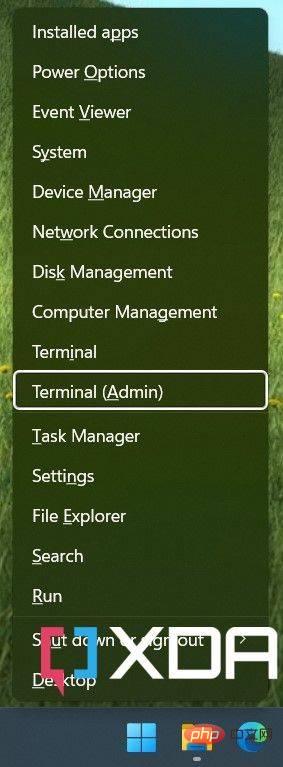 Zusätzliche Funktionen von ViVeTool
Zusätzliche Funktionen von ViVeToolcd D:ViveTool.vivetool /enable /id:xxx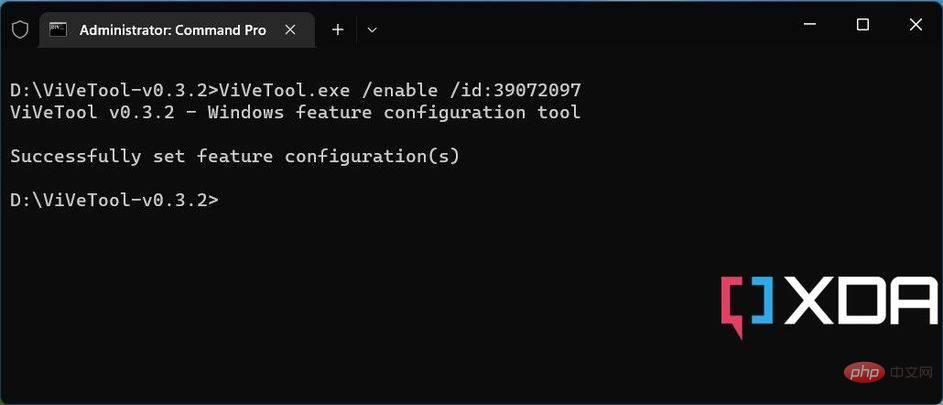
如果您改变主意并想要恢复更改,请重复上述步骤并在第 5 步的命令中替换/enable为/disable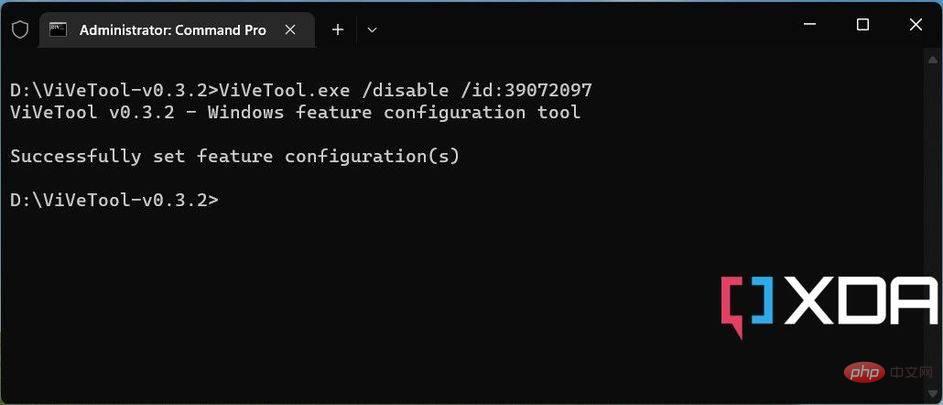
Das obige ist der detaillierte Inhalt vonSo verwenden Sie ViveTool, um die Aktivierung neuer Funktionen in Windows 11 zu erzwingen. Für weitere Informationen folgen Sie bitte anderen verwandten Artikeln auf der PHP chinesischen Website!

Heiße KI -Werkzeuge

Undresser.AI Undress
KI-gestützte App zum Erstellen realistischer Aktfotos

AI Clothes Remover
Online-KI-Tool zum Entfernen von Kleidung aus Fotos.

Undress AI Tool
Ausziehbilder kostenlos

Clothoff.io
KI-Kleiderentferner

Video Face Swap
Tauschen Sie Gesichter in jedem Video mühelos mit unserem völlig kostenlosen KI-Gesichtstausch-Tool aus!

Heißer Artikel

Heiße Werkzeuge

Notepad++7.3.1
Einfach zu bedienender und kostenloser Code-Editor

SublimeText3 chinesische Version
Chinesische Version, sehr einfach zu bedienen

Senden Sie Studio 13.0.1
Leistungsstarke integrierte PHP-Entwicklungsumgebung

Dreamweaver CS6
Visuelle Webentwicklungstools

SublimeText3 Mac-Version
Codebearbeitungssoftware auf Gottesniveau (SublimeText3)

Heiße Themen
 1662
1662
 14
14
 1419
1419
 52
52
 1313
1313
 25
25
 1262
1262
 29
29
 1235
1235
 24
24
 So führen Sie eine JAR-Datei unter Windows 11 oder 10 aus
May 12, 2023 pm 06:34 PM
So führen Sie eine JAR-Datei unter Windows 11 oder 10 aus
May 12, 2023 pm 06:34 PM
Windows 11 ist in der Lage, eine große Anzahl von Dateitypen mit oder ohne externe Anwendungen von Drittanbietern auszuführen. Damit können Sie nicht nur zahlreiche Aufgaben bequem von Ihrem PC aus erledigen, sondern stellen auch sicher, dass Sie die Grundfunktionen Ihres PCs optimal nutzen können. Heute werfen wir einen Blick auf einen komplexen Dateityp – jar – und erklären Ihnen, wie Sie ihn auf Ihrem Windows 11- oder Windows 10-PC öffnen. Was ist eine JAR-Datei? jar ist ein Archivpaketformat, das ein ausführbares Java-Programm enthalten kann oder nicht. Diese Archive können Java-Anwendungen oder Quellcode enthalten, die dann zum Kompilieren und Ausführen von Anwendungen verwendet werden können, ohne dass für jede Anwendung separater Code geschrieben werden muss. Es gibt verschiedene Möglichkeiten
 So deaktivieren Sie die Durchsetzung der Treibersignatur in Windows 11
May 20, 2023 pm 02:17 PM
So deaktivieren Sie die Durchsetzung der Treibersignatur in Windows 11
May 20, 2023 pm 02:17 PM
Microsoft hat mehrere Sicherheitsfunktionen in Windows integriert, um sicherzustellen, dass Ihr PC sicher bleibt. Eine davon ist die Durchsetzung der Treibersignatur in Windows 11. Wenn diese Funktion aktiviert ist, wird sichergestellt, dass nur von Microsoft digital signierte Treiber auf dem System installiert werden können. Dies hilft den meisten Benutzern sehr, da es sie schützt. Es gibt jedoch einen Nachteil bei der Aktivierung der Durchsetzung der Fahrersignatur. Angenommen, Sie finden einen Treiber, der für Ihr Gerät funktioniert, aber nicht von Microsoft signiert ist, obwohl er völlig sicher ist. Sie können es jedoch nicht installieren. Daher müssen Sie wissen, wie Sie die Treibersignatur in Windows 11 deaktivieren
 4 Möglichkeiten zum Aktivieren oder Deaktivieren des Microsoft Store unter Windows 11 oder 10
May 14, 2023 am 10:46 AM
4 Möglichkeiten zum Aktivieren oder Deaktivieren des Microsoft Store unter Windows 11 oder 10
May 14, 2023 am 10:46 AM
Hier sind einige mögliche Gründe, warum Sie den Microsoft Store deaktivieren müssen: Stoppen Sie unerwünschte Benachrichtigungen. Speichern Sie Daten, indem Sie die Hintergrundprozesse des Microsoft Store einschränken, um die Sicherheit oder den Datenschutz zu verbessern. Behebt einige Probleme im Zusammenhang mit dem Store oder den von ihm installierten Apps. Verhindern Sie, dass Kinder, Familienmitglieder oder andere Benutzer Apps ohne Erlaubnis herunterladen. Schritte zum Deaktivieren oder Aktivieren des Windows Store Bevor Sie dieses Tutorial befolgen, wird durch das Deaktivieren des Microsoft Store auch die Installation aller Apps gestoppt, die seine Dienste benötigen. Um den Store nutzen zu können, müssen Benutzer seinen Dienst auf die gleiche Weise aktivieren wie ihn blockieren. 1. Blockieren Sie den WindowsStore-Hintergrunddienst. Lassen Sie uns den Microsoft Store nicht einschränken
 So beheben Sie den Windows 11-Aktivierungsfehler 0xc004c060
May 17, 2023 pm 08:47 PM
So beheben Sie den Windows 11-Aktivierungsfehler 0xc004c060
May 17, 2023 pm 08:47 PM
Warum erhalte ich den Windows 11-Aktivierungsfehler 0xc004c060? Stellen Sie zunächst sicher, dass Sie Original-Windows verwenden und dass der Lizenzschlüssel gültig ist. Überprüfen Sie außerdem, ob er von einer offiziellen Quelle bezogen wurde und ob der Schlüssel für die installierte Betriebssystemversion geeignet ist. Wenn bei einem dieser Probleme ein Problem auftritt, kann der Windows 11-Aktivierungsfehler 0xc004c060 auftreten. Überprüfen Sie diese also unbedingt und fahren Sie mit dem nächsten Abschnitt fort, wenn Sie feststellen, dass alles in Ordnung ist. Wenn Sie den Schlüssel auf unzuverlässige Weise erhalten haben oder glauben, dass es sich bei der installierten Kopie um eine Raubkopie handelt, müssen Sie einen gültigen Schlüssel von Microsoft erwerben. Darüber hinaus fehlen falsch konfigurierte Einstellungen
 So beheben Sie den Laufzeitfehler 339 unter Windows 11/10
May 13, 2023 pm 11:22 PM
So beheben Sie den Laufzeitfehler 339 unter Windows 11/10
May 13, 2023 pm 11:22 PM
Es kann mehrere Gründe dafür geben, dass beim Ausführen eines Programms der Laufzeitfehler 339 auftritt. Einige davon können darauf zurückzuführen sein, dass einige OCX- oder DLL-Dateien fehlen, beschädigt sind oder die DLL oder OCX nicht registriert ist. Dies wäre für die reibungslose Ausführung der Anwendung eine ärgerliche Erfahrung. Hier sind einige mögliche Fehlermeldungen, die Sie möglicherweise für Laufzeitfehler 339 sehen. Fehler – Laufzeitfehler 339: Komponente DUZOCX32.OCX ist nicht korrekt registriert oder die Datei fehlt. Fehler – Laufzeitfehler 339. Die Komponente MSMASK32.ocx oder eine ihrer Abhängigkeiten ist nicht korrekt registriert; die Datei fehlt oder ist ungültig. Fehler – Laufzeitfehler „339“: Komponente „FM20.DLL“ oder eine ihrer Abhängigkeiten wurde nicht korrekt notiert
 0x80010105: So beheben Sie diesen Windows-Update-Fehler
May 17, 2023 pm 05:44 PM
0x80010105: So beheben Sie diesen Windows-Update-Fehler
May 17, 2023 pm 05:44 PM
Microsoft veröffentlicht regelmäßig Windows-Updates, um die Funktionalität zu verbessern oder die Sicherheit des Betriebssystems zu erhöhen. Sie können einige dieser Updates ignorieren, es ist jedoch wichtig, immer Sicherheitsupdates zu installieren. Bei der Installation dieser Updates kann der Fehlercode 0x80010105 auftreten. Eine instabile Verbindung verursacht normalerweise die meisten Aktualisierungsfehler. Sobald die Verbindung wiederhergestellt ist, können Sie loslegen. Einige erfordern jedoch eine eher technische Fehlerbehebung, wie zum Beispiel der Fehler 0x80010105, den wir in diesem Artikel betrachten werden. Was verursacht den WindowsUpdate-Fehler 0x80010105? Dieser Fehler kann auftreten, wenn Ihr Computer längere Zeit nicht aktualisiert wurde. Einige Benutzer haben W aus bestimmten Gründen möglicherweise dauerhaft deaktiviert
 So deaktivieren Sie das Kernparken unter Windows 10
May 16, 2023 pm 01:07 PM
So deaktivieren Sie das Kernparken unter Windows 10
May 16, 2023 pm 01:07 PM
Wenn Sie ein Windows-Benutzer sind und die Kernparkfunktion in Ihrem System deaktivieren möchten, führt Sie dieser Artikel durch den Vorgang. Was ist Kernparken? Die Kernparkfunktion ist ein Energiesparmechanismus. Dadurch werden einige Ihrer Prozessoren in einen Ruhemodus versetzt, in dem keine Aufgaben ausgeführt werden und der nur sehr wenig oder gar keinen Strom verbraucht. Dies trägt dazu bei, den Energieverbrauch und damit die Wärme im System zu reduzieren. Diese Kerne werden bei Bedarf entparkt. Nur wenige Benutzer müssen diese Funktion deaktivieren, insbesondere Gamer. Durch Deaktivieren dieser Funktion wird die Leistung Ihres Systems verbessert. Deaktivieren Sie das Windows Core-Parken mit dem Windows-Registrierungseditor. Schritt 1: Verwenden Sie gleichzeitig die Tasten Windows + R, um die Ausführungsaufforderung zu öffnen. Schritt 2: An der Eingabeaufforderung „Ausführen“.
 So deaktivieren Sie die Anzeigeskalierung für hohe DPI-Einstellungen in Windows 11 oder 10
May 22, 2023 pm 10:11 PM
So deaktivieren Sie die Anzeigeskalierung für hohe DPI-Einstellungen in Windows 11 oder 10
May 22, 2023 pm 10:11 PM
Die Standardfunktion zur Anzeigeskalierung unter Windows 10 oder höher ist eine Kernkomponente des Windows-Betriebssystems. Aber manchmal kann diese Funktion bestimmter Apps zu Kompatibilitätsproblemen, unleserlichem Text, verschwommenen Logos und letztendlich zum Abstürzen der App führen. Dies kann große Kopfschmerzen bereiten, wenn Sie mit einer Auflösung von 2160p oder höher arbeiten. Es gibt viele Möglichkeiten, die standardmäßige Anzeigeskalierungsfunktion bei hohen DPI-Einstellungen zu deaktivieren. Wir haben die besten ausgewählt und detaillierte Schritt-für-Schritt-Anleitungen für jeden Prozess erstellt. So deaktivieren Sie die Anzeigeskalierung bei hohen DPI-Einstellungen Es gibt eine Möglichkeit: Sie müssen lediglich die hohe DPI-Skalierung für eine einzelne Anwendung deaktivieren, und es gibt eine Möglichkeit, dies für das gesamte Fenster zu tun


